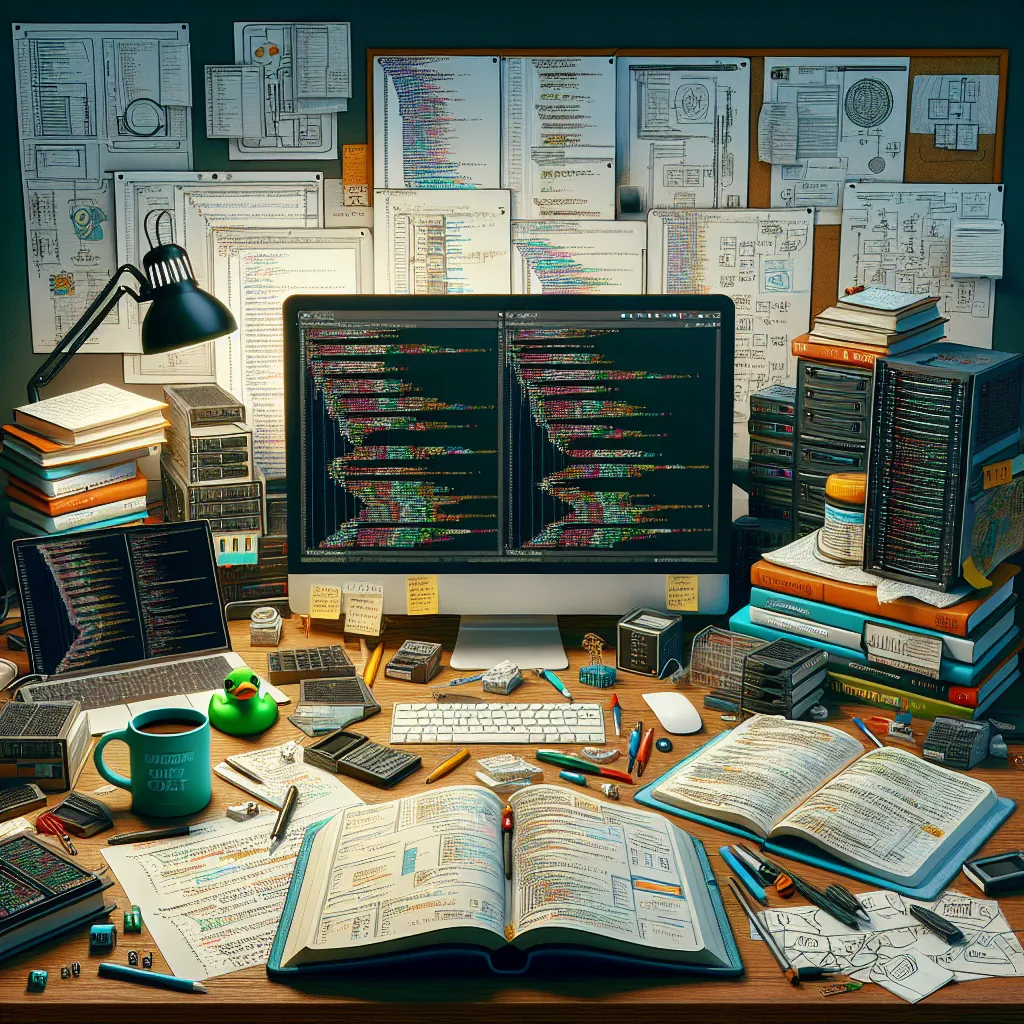Správa a monitoring zdrojů na Windows serverech pomocí PowerShellu
Objevte, jak efektivně spravovat a monitorovat zdroje na Windows serverech pomocí PowerShellu. Náš článek představuje užitečné tipy, triky a skripty pro správu systémových zdrojů, které potěší jak odborníky, tak začátečníky.

V dnešním rychle se vyvíjejícím světě informačních technologií je správa serverů důležitější než kdy jindy. S rostoucím počtem aplikací a služeb na Windows serverech je klíčem k úspěchu efektivní monitorování a správa systémových zdrojů. A právě zde přichází na scénu PowerShell! Pokud jste se někdy potýkali s problémem, že váš server běží pomalu nebo že se aplikace nechovají, jak by měly, čtěte dál. V našem článku vám ukážeme, jaké nástroje a techniky můžete použít pro správu a monitoring zdrojového zatížení na Windows serverech pomocí tohoto mocného skriptovacího jazyka.
Co je PowerShell?
PowerShell je výkonný skriptovací jazyk a shell vyvinutý společností Microsoft, který je určen pro automatizaci úloh v systému Windows. Díky své flexibilitě a možnosti pracovat s objekty a datovými strukturami nabízí PowerShell nespočet funkcí pro správu systémových zdrojů. Může být použit nejen pro konfiguraci serverů, ale také pro monitorování jejich výkonu.
Proč používat PowerShell pro správu a monitoring?
PowerShell umožňuje správcům systémů snadno provádět úkoly, které by jinak vyžadovaly složité grafické uživatelské rozhraní nebo ruční zásahy. Můžete například automatizovat sledování CPU, paměti a využití disku. To šetří čas a zvyšuje efektivitu správy.
Klíčové příkazy pro monitoring zdrojů
Nyní se podíváme na některé klíčové příkazy PowerShellu, které vám pomohou při monitorování vašich Windows serverů:
-
Get-Process: Tento příkaz slouží k zobrazení aktuálně běžících procesů na serveru. Pomocí něj můžete zjistit, které aplikace zabírají nejvíce systémových prostředků. Například:
Get-Process | Sort-Object CPU -Descending | Select-Object -First 10Tento příkaz zobrazí deset procesů s nejvyšším zatížením CPU.
-
Get-EventLog: Pomocí tohoto příkazu můžete získat informace o událostech ze systémového logu, což je užitečné při diagnostice problémů.
Get-EventLog -LogName System -Newest 50Zobrazuje posledních 50 událostí v systémovém logu.
-
Get-Counter: Tento příkaz vám umožňuje sledovat výkon různých komponent systému v reálném čase. Můžete například sledovat využití procesoru:
Get-Counter '\Processor(_Total)\% Processor Time' -Continuous -SampleInterval 5Tento příkaz každých 5 sekund zobrazuje aktuální využití CPU.
-
Get-WmiObject: Pomocí WMI (Windows Management Instrumentation) můžete získávat informace o hardwarech a softwarových prostředcích vašeho serveru:
Get-WmiObject -Class Win32_OperatingSystemZjistíte tak například verzi operačního systému nebo dostupnou paměť.
-
Get-Service: Tento příkaz vám ukáže stav všech služeb běžících na serveru. Můžete snadno zjistit, které služby jsou spuštěné nebo zastavené:
Get-Service | Where-Object \{ $_.Status -eq 'Running' \}Zobrazíte seznam všech běžících služeb.
Automatizace úloh pomocí skriptů
Jednou z největších výhod PowerShellu je možnost automatizace opakujících se úloh pomocí skriptů. Můžete si vytvořit vlastní skripty pro pravidelnou kontrolu výkonu serverů a upozornění na problémy. Například jednoduchý skript pro monitorování využití CPU může vypadat takto:
$cpuUsage = Get-Counter '\Processor(_Total)\% Processor Time'
if ($cpuUsage.CounterSamples.CookedValue -gt 80) \{
Send-MailMessage -To "[email protected]" -From "[email protected]" -Subject "Vysoké zatížení CPU" -Body "CPU usage is above 80%"
\}
Tento skript vyšle e-mailovou notifikaci v případě, že využití CPU překročí 80 %.
Monitorování diskového prostoru
Dalším důležitým aspektem správy serverů je sledování dostupného diskového prostoru. S PowerShellem to není žádný problém:
Get-PSDrive -PSProvider FileSystem | Select-Object Name, @\{Name='Used(GB)';Expression=\{[math]::round($_.Used/1GB,2)\}\}, @\{Name='Free(GB)';Expression=\{[math]::round($_.Free/1GB,2)\}\}
Tento příkaz zobrazí používaný a volný prostor na všech diskových jednotkách ve formátu GB.
Závěr: Proč se naučit PowerShell?
Správa a monitoring zdrojů na Windows serverech pomocí PowerShellu nejsou jen trendy buzzwordy; jsou to nezbytné dovednosti pro každého správce systému. Umožňují rychlé řešení problémů a efektivní správu všech dostupných prostředků. Pokud chcete být krok před ostatními v oblasti IT, neváhejte investovat čas do studia PowerShellu! Nejenže ušetříte čas ve svých administrativních úlohách, ale také zvýšíte spolehlivost vašich serverových systémů. Ať už jste nováček nebo zkušený profesionál, PowerShell nabízí nespočet možností ke zlepšení vaší práce se servery. Na Serverovny.cz máme další články o pokročilých tématech týkajících se správy serverů pomocí PowerShellu. Pojďte s námi objevovat další tipy a triky pro správu vašich IT zdrojů!
Kde najdu příkazy pro správu procesů na serverech pomocí PowerShellu?
Jsem v tomhle tématu úplný začátečník a tak bych rád dostal nějaké tipy, kde vlastně zjistit, jaké příkazy jsou dostupné pro správu procesů na serverech s Windows pomocí PowerShellu. Vím, že PowerShell je mocný nástroj a má spoustu funkcí, ale když se do toho člověk ponoří, může se lehce ztratit v té záplavě informací. Možná znáte nějaké skvělé zdroje, kde jsou přímo uvedené příklady příkazů, nebo dokonce tutoriály, které by mi mohly pomoci pochopit základní funkce správy procesů. Zajímá mě i to...
Číst otázku dáleZobrazit odpovědi na otázkuSledování využití paměti na Windows serveru pomocí PowerShellu
Zajímalo by mě, jakým způsobem můžu efektivně sledovat využití paměti na svém Windows serveru pomocí PowerShellu. Rád bych věděl, co všechno je možné získat z těchto dat a jaké příkazy nebo skripty byste doporučili použít. Je nějaký konkrétní příkaz, který mi ukáže aktuální využití paměti, třeba kolik paměti je použité, kolik je volné a jak to vypadá celkově? A co třeba dlouhodobější sledování, dá se nastavit něco, co by to monitorovalo pravidelně a zaznamenávalo výsledky? Možná existují i nějak...
Číst otázku dáleZobrazit odpovědi na otázku